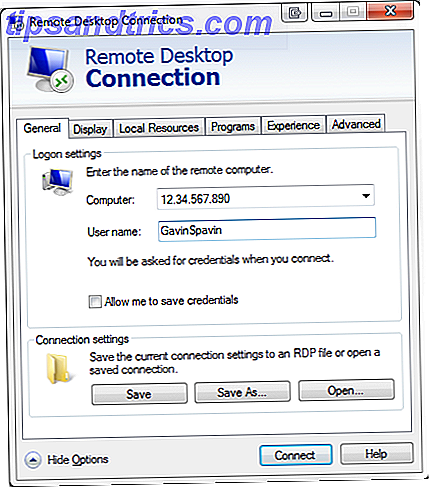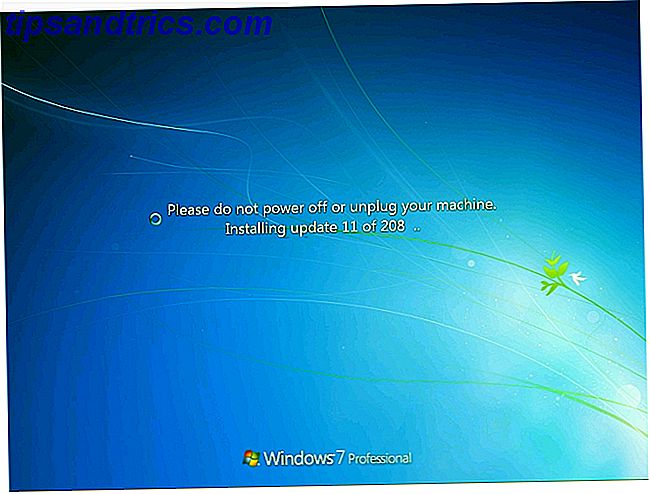Windows 10-låsskärmen är mer än en snygg skärm som täcker inloggningsskärmen. Det kan innehålla vackra bakgrunder 8 Fascinerande levande tapeter för ditt Windows-skrivbord 8 Fascinerande levande bakgrundsbilder till ditt Windows-skrivbord En levande tapeter kan hjälpa dig att slappna av, förbättra ditt humör, eller till och med få dig att hyped före en stor händelse. Vi visar dig de bästa animerade bakgrundsbilder du kan få på ditt Windows-skrivbord. Läs mer, ansökningsstatus, och snart kommer Cortana att bo här också. Låt oss visa dig hur du laddar ner de fantastiska Spotlight-bilderna, ställ in ett anpassat bildmatning eller inaktivera låsskärmen helt, om du hellre inte skulle distraheras.
Om du tror att vi har missat en cool lock-funktion, var god och låt oss veta i kommentarfältet nedan.
Ändra bakgrund, lägg till Apps & More som standard
Innan vi gräver in några av de tillgängliga alternativen via appar och redigeringar, låt oss ta en titt på vad vi kan göra med Windows 10-låsskärmen som standard. Först trycker du på Windows Key + I för att komma till den nya inställningssidan. Så här styr du Windows 10: Inställningsguiden Så här styr du Windows 10: Inställningsguiden Windows-kontrollpanelen är på väg ut. Dess ersättning, appen Inställningar, har fått en signifikant uppgradering i Windows 10. Vi avslöjar alla dess hemligheter för dig. Läs mer och klicka sedan på Anpassning . Välj Lås skärm i menyn till vänster.
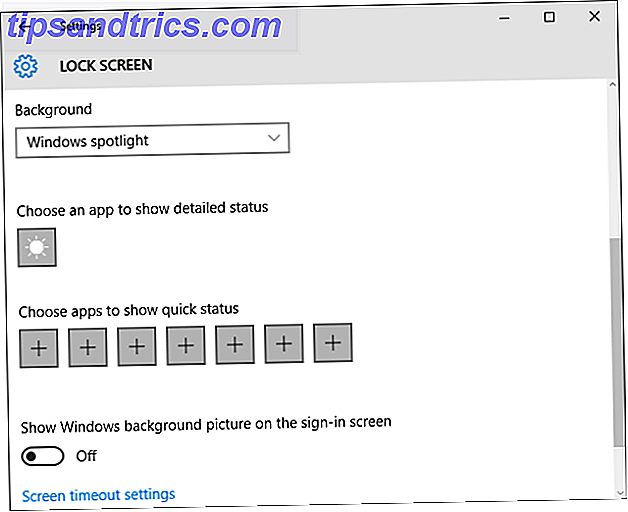
Du kan ställa in din bakgrund här. Windows-spotlight kommer att erbjuda en slumpmässig visning av kurerade bilder från Microsoft. Bilden låter dig välja en enda bildfil från ditt system. Slutligen kan du välja att välja mappar som bilder automatiskt kommer att dras från. Om du väljer det här går du till Avancerade bildspelinställningar för att justera inaktivitetsalternativen och mer.
Flytta ner kan du välja en app för att visa detaljerad status . Detta är ett enda app val, som kommer att visas på din låsskärm i sin helhet. Du kan också välja apps för att visa snabbstatus för att få en mer allmän översikt över andra appar. Valet kommer att innehålla standard Windows-appar, men också alla kompatibla enheter som du har installerat.
Rösta på Spotlight-bilder
Om du har Windows Spotlight-inställning som bakgrundsbild för låsskärmen, kommer du att serveras swish och högkvalitativa bilder direkt från Microsoft. När du är på låsskärmen kan du rösta om du gillar den visade bilden. För att kasta din röst klickar du på Liknande vad du ser? längst upp till höger och välj sedan ditt val.
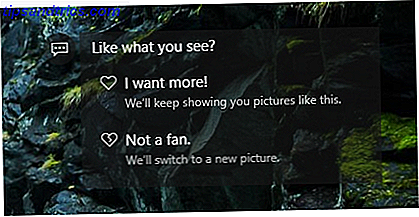
Om du väljer jag vill ha mer! då får du liknande bilder i framtiden; Om du gillar ett vattenfall, är du mer sannolikt att få en snäpp på naturen. Detta ökar också chansen att samma bild återkommer längs linjen. Alternativt väljer du Inte ett fan och det kommer att tas bort från din potentiella bildpool och en ny bakgrund kommer omedelbart att dyka upp.
Ibland kommer Windows Spotlight att visa annonser. Ett nytt exempel var för videospelet Rise of the Tomb Raider, där en tapet för spelet visades och en länk för att köpa spelet på affären tillhandahölls. Om detta inträffar och du inte vill se det igen, var noga med att rösta i enlighet med detta. Det enda andra sättet att inte se dessa kampanjer är att helt och hållet välja bort Spotlight-funktionen.
Hämta Spotlight Images
Om du har Windows Spotlight-inställning som bakgrundsbild för låsskärmen, är du van att se snygga och högkvalitativa bilder innan du loggar in. Dessa bilder går igenom Microsofts kuraterade val och det finns ingen inbyggd möjlighet att ladda ner dem för andra ändamål, som att ställa in dem som skrivbordsbakgrund.
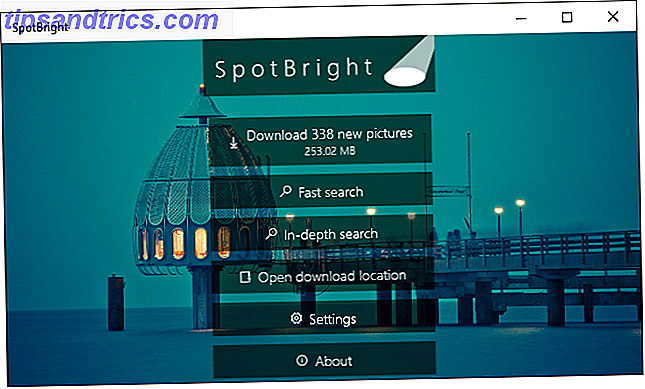
Ange SpotBright, en gratis app tillgänglig i Microsoft Store. Det är ett enkelt program som kommer att söka efter alla Spotlight-bilder som tidigare använts och låter dig ladda ner dem till din lokala enhet. Faktum är att du kan använda det även om du inte har Spotlight aktiverat.
Den fria versionen stöds av annonser, men du kan betala ett litet pris för att uppgradera för att ta bort dem. Den betalda versionen kommer också att meddela dig när nya bilder finns tillgängliga. Om du håller dig med den fria versionen måste du manuellt söka efter ändringar varje gång.
Subreddit som ett Wallpaper Feed
Reddit är full av konstiga och underbara subreddits 6 Awesome Subreddits som förtjänar mer än 20 000 abonnenter 6 Awesome Subreddits som förtjänar mer än 20 000 abonnenter Det finns en subreddit för nästan vad som helst, men den svåra delen är att hitta dem. Här är sex fantastiska subreddits som ligger under radaren, men förtjänar braggingrättigheterna till 20 000 abonnenter. Läs mer, varav många erbjuder massor av högkvalitativa bilder (som / r / earthporn och / r / wallpapers) som är perfekta för att användas som bakgrundslås. Snarare än att ladda ner dem manuellt, skulle det vara mycket lättare att automatiskt dra dem igenom i ett flöde. Det här är en app som heter Readit kommer till nytta.
Även om den används främst som Reddit-klient för Windows, har den en praktisk funktion bortgjuten, som vi kan utnyttja. Starta appen och klicka på inställningsverktygen på vänster sida.
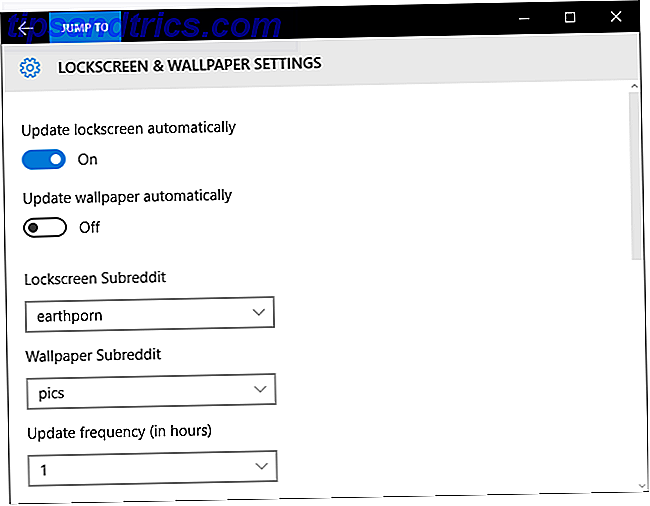
Härifrån klickar du på Låsskärm & Bakgrund . Byt uppdateringslåsskärmen automatiskt till På och använd rullgardinsmenyn Subreddit för att välja vilken subreddit du vill använda som bildfodral. Om du inte ser den du vill ha listas, navigera tillbaka till appen och prenumerera på den subreddit.
Du kan också ställa in uppdateringsfrekvensen (i timmar) för att välja hur ofta du vill att bilden ska uppdateras.
Inaktivera låsskärmen
Om inget här har övertygat dig om att hålla låsskärmen finns det ett dolt sätt att inaktivera det genom att skapa en ny post i registret. För detta trycker du på Windows-tangenten + R, anger regedit och klickar sedan på OK .
Navigera till följande sökväg:
HKEY_LOCAL_MACHINE \ Software \ Policies \ Microsoft \ Windows \
Högerklicka på Windows-mappen och klicka på Ny> Nyckel . Namnge den här nyckelfunktionen och sedan navigera inuti den.
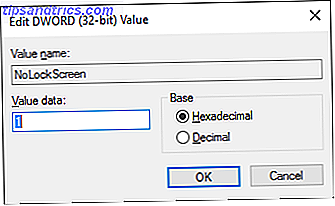
Högerklicka inuti den högra rutan och välj Nytt> DWORD-värde (32-bitars) . Namn det NoLockScreen . Dubbelklicka sedan på det här nya värdet och ändra värdet data till 1 . Klicka sedan på OK och avsluta Registerredigeraren.
Om du någonsin vill vända om den här ändringen och ta tillbaka låsskärmen, navigera tillbaka till NoLockScreen-tangenten och ändra värdet till 0 .
Låsning till framtiden
Windows 10 är ett ständigt växande operativsystem Windows 10 Är den senaste versionen av Windows. Någonsin. Windows 10 är den senaste versionen av Windows. Någonsin. Microsoft är inte säker på att du uppgraderar, och har en lösning: Windows 10 kommer att vara den slutliga "versionen" av Windows. Någonsin. Det kan innebära att du aldrig kommer att behöva köpa Windows. Läs mer som kontinuerligt uppdateras. Ser fram emot framtiden visade Microsoft nyligen att låsskärmen kommer att ha Cortana-stöd, vilket innebär att du kan skjuta frågor till den virtuella assistenten. Hur man gör Cortana Organisera ditt liv. Hur man gör Cortana. Organisera ditt liv. Ditt liv är så komplicerat, du förtjänar en personlig assistent. Möt Cortana, din virtuella assistent redo att tjäna på spetsen av din tunga. Vi visar hur du effektivt delegerar uppgifter till Cortana. Läs mer utan att låsa upp enheten.
Om allt detta har fått dig i stämningen för lite anpassning, kolla in vår guide om hur du ändrar utseende och känsla på skrivbordet. Så här ändrar du utseendet och känslan av ditt Windows 10-skrivbord. Så här byter du utseende och känsla av din Windows 10-skrivbord Du har just uppgraderat till Windows 10 och du undrar hur du kan anpassa och anpassa den. Vi hjälper dig att göra skrivbordet till en virtuell Windows-upplevelse, ett steg i taget. Läs mer . Alternativt, om du känner dig retro, varför inte ta reda på hur du får Aero-glaset tillbaka i Windows 10 Så här får du Aero Glass Theme på Windows 10 Så här får du Aero Glass Theme på Windows 10 Det var en av de mest efterfrågade funktionerna från Windows Insiders. Microsoft beslutade dock att inte lägga till Aero Glass tillbaka till Windows 10 efter att ha tagit bort det i Windows 8. Så här kan du få det ... Läs mer eller gör Windows 10 ut som Windows 7 Hur man gör Windows 10 ser mer ut som Windows 7 Så här får du Windows 10 att se ut som om Windows 7 Windows 10 introducerade många uppdateringar och den visuella designen sparades inte. Om du föredrar estetiken i Windows 7, visar vi stegen att vidta för att efterlikna användargränssnittet. Läs mer .
Använder du låsskärmen på din Windows 10-enhet? Vilka coola saker har du hittat kan göras med det?